خوش آموز درخت تو گر بار دانش بگیرد، به زیر آوری چرخ نیلوفری را
اجرای فایرفاکس در حالت Safe Mode
همانطور که در مرورگر گوگل کروم شما میتوانید در حالت safe mode این مرورگر را باز کنید و در این حالت کمتر از منابع استفاده کنید و همچنین بدون هیچ ردپایی در اینترنت به گشت و گذار بپردازید، در مرورگر فایرفاکس هم همچین امکانی وجود دارد. اگر افزونه ها یا Extension های نصب شده در فایرفاکس باعث کندی و افزایش مصرف منابع از جمله RAM شده، می توانید این مرورگر را در حالت Safe mode راه اندازی کنید.

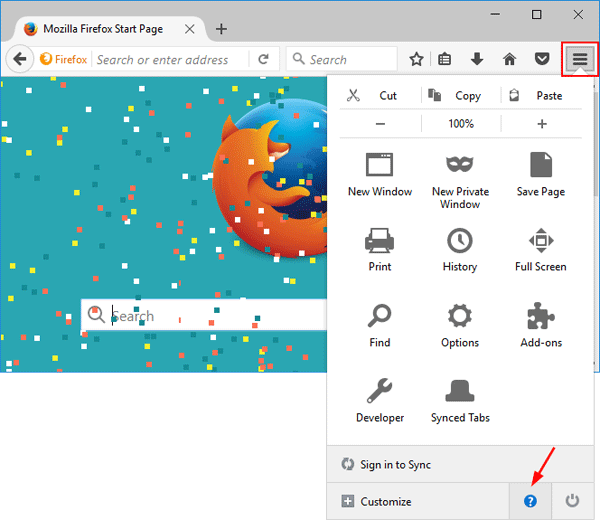
سپس از منوهای Help، آیتم Restart with Add-ons Disabled را کلیک کنید.
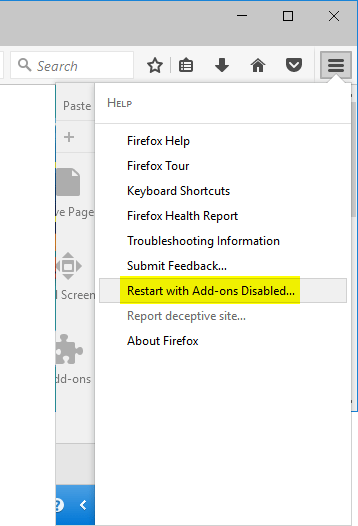
با اینکار پیغام شکل زیر نمایش داده خواهد شد که Start in Safe Mode را کلیک کنید و در این حالت فایرفاکس ریستارت می شود و در حالتی اجرا می شود که همه Extension ها غیرفعال شده اند.
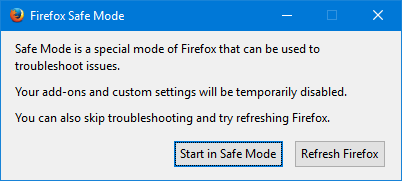
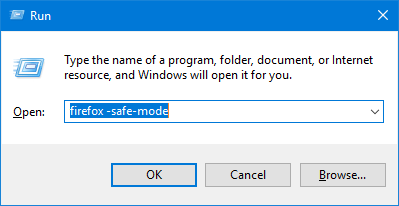
باز هم همان پیغام بالا را خواهید داشت که دکمه Start in Safe Mode را کلیک کنید.
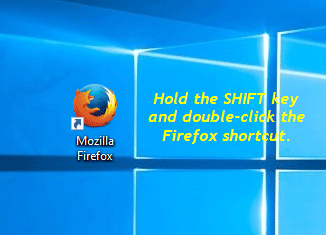
و دکمه Start in Safe Mode را در پیغام ظاهر شده کلیک کنید.
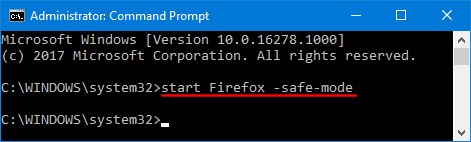
به تب Shortcut بروید به قسمت Target بروید و در انتهای آن عبارت زیر را وارد کنید.
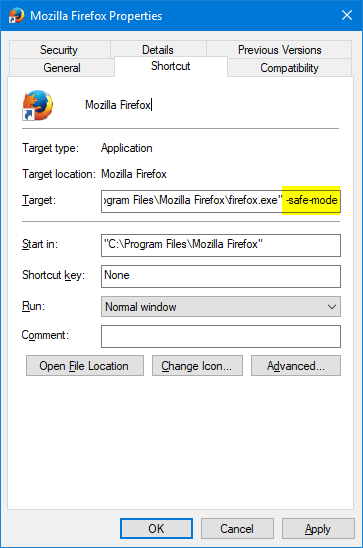
در آخر فرم را ok کنید. حالا هر زمان که آیکون Firefox را دابل کلیک کنید پیغامی نمایش داده می شود که Start in Safe Mode را باید کلیک کنید.

Method 1: Start Firefox in Safe Mode from Help Menu
دکمه سه خطی در گوشه بالا و در سمت راست این مرورگر را کلیک کنید و از منوی موجود روی آیکون Help که علامت ؟ است کلیک کنید.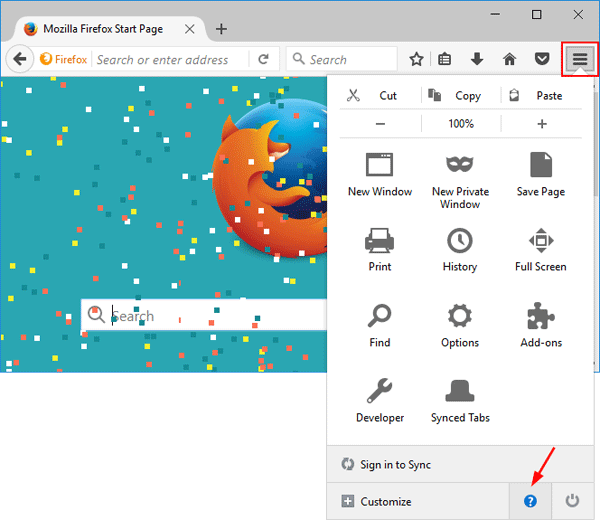
سپس از منوهای Help، آیتم Restart with Add-ons Disabled را کلیک کنید.
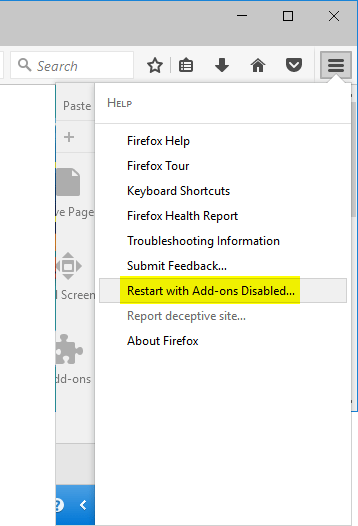
با اینکار پیغام شکل زیر نمایش داده خواهد شد که Start in Safe Mode را کلیک کنید و در این حالت فایرفاکس ریستارت می شود و در حالتی اجرا می شود که همه Extension ها غیرفعال شده اند.
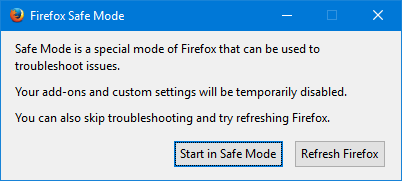
Method 2: Start Firefox in Safe Mode from Run
کلیدهای Windows key + R را از کیبورد همزمان بفشارید تا Run باز شود. سپس عبارت firefox -safe-mode را وارد و Enter کنید.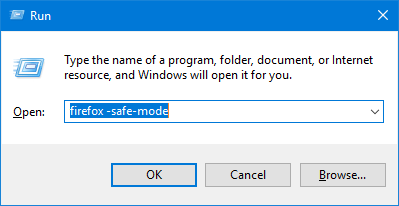
باز هم همان پیغام بالا را خواهید داشت که دکمه Start in Safe Mode را کلیک کنید.
Method 3: Start Firefox in Safe Mode by Holding SHIFT
کلید SHIFT را از کیبورد فشار دهید و همانطور نگه دارید و روی آیکون Firefox در دسکتاپ دابل کلیک کنید.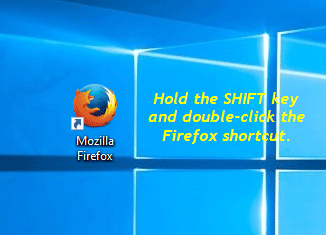
و دکمه Start in Safe Mode را در پیغام ظاهر شده کلیک کنید.
Method 4: Start Firefox in Safe Mode from Command Line
Command prompt را باز کنید و دستور زیر را در آن وارد و Enter کنید:start firefox -safe-mode
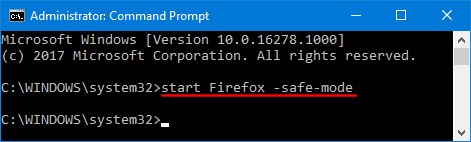
Method 5: Create Shortcut to Start Firefox in Safe Mode
اگر نیاز می بینید که همیشه Firefox را در حالت Safe mode اجرا کنید پس روی آیکون Firefox کلیک راست کنید و Properties بگیرید.به تب Shortcut بروید به قسمت Target بروید و در انتهای آن عبارت زیر را وارد کنید.
-safe-mode
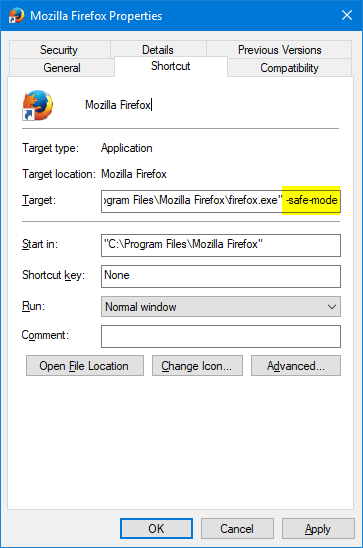
در آخر فرم را ok کنید. حالا هر زمان که آیکون Firefox را دابل کلیک کنید پیغامی نمایش داده می شود که Start in Safe Mode را باید کلیک کنید.





نمایش دیدگاه ها (0 دیدگاه)
دیدگاه خود را ثبت کنید: